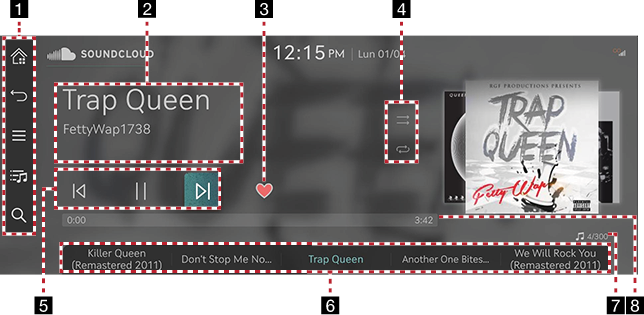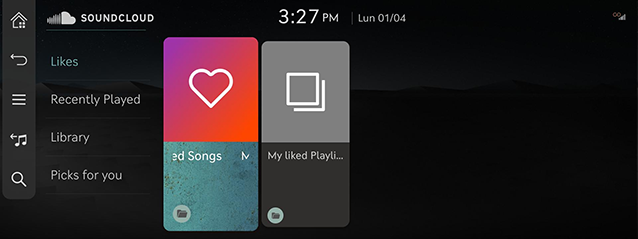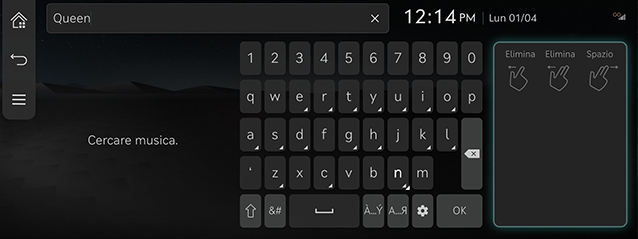Sound Cloud
Riproduzione di Sound Cloud
Premere [Media] > [Sound Cloud] nella schermata Home, oppure premere e tenere premuto il pulsante [MEDIA] sull’unità principale e selezionare [Sound Cloud].
|
|
1

Passa alla schermata Home.

Passa alla schermata Home o alla schermata precedente.

Visualizza il menu di impostazione dettagliata di Sound Cloud.

Va alla schermata dell’elenco principale.

Va alla schermata di ricerca dei contenuti.
2 Informazioni sul file in riproduzione
Visualizza informazioni come il titolo del brano e il nome dell’artista.
3 Preferiti
Aggiunge il brano selezionato all’elenco dei brani simili della Sound Cloud.
4 Impostazione del metodo di riproduzione
Imposta il metodo di riproduzione, come riproduzione casuale e riproduzione ripetuta.
5 Pannello di controllo
Controlla la riproduzione, la pausa e la ricerca.
6 Elenco di riproduzione
Visualizza l'elenco di riproduzione.
7 Indice dei brani
Visualizza il numero di tutti i file.
8 Tempo di riproduzione
Mostra le informazioni sul tempo di riproduzione.
|
,Nota |
|
Prima di usare l’app Sound Cloud, è richiesta l'attivazione di Genesis Connected Services. L’account Sound Cloud deve inoltre essere collegato all’app Genesis Connected Services. |
Elenco di visualizzazione
È possibile riprodurre la musica desiderata cercandola nell’elenco.
- Premere [
 ] sulla schermata di riproduzione.
] sulla schermata di riproduzione.
|
|
- Premere sulla musica desiderata dopo aver cercato una categoria.
|
,Nota |
|
Gli elementi dell’elenco possono variare a seconda del piano dati sottoscritto. |
Uso della ricerca
Trova i brani musicali forniti dalla Sound Cloud.
- Premere [h] sulla schermata di riproduzione.
|
|
- Premere sulla musica desiderata dopo aver cercato le parole chiave.